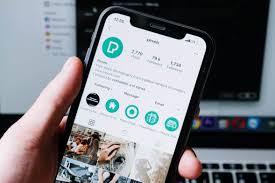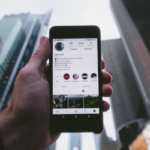Wenn Sie uns fragen, sind Highlight Covers mehr als nur ein Highlight-Video – sie sind ein stark unterschätzter Teil Ihres Instagram-Feeds. Sie verbessern nicht nur die Ästhetik Ihres Kontos, sondern sind auch eine großartige Möglichkeit, neuen Followern sofort zu zeigen, worum es in Ihrem Konto geht.
Dazu gehört, dass Sie Ihre Solidarität mit den Anliegen und Initiativen zeigen, die Ihnen am Herzen liegen. Wenn Sie also Ihre Unterstützung für die BLM-Bewegung zeigen und hilfreiche Ressourcen in Ihrem Feed anheften möchten, damit Ihre Follower sie lesen können, ist die Erstellung von Highlight Covers eine großartige Möglichkeit, dies zu tun.
Wie erstellen und pinnen Sie also schöne Instagram-Highlight Covers für Ihren Feed? Hier ist unsere Schritt-für-Schritt-Anleitung.
So erstellen Sie ganz einfach Highlight Covers
Melde dich bei Canva an
Canva erleichtert die Suche nach kostenlosen Icons.
Gehen Sie zu „Design erstellen“ und scrollen Sie nach unten zu „Social Media & E-Mail-Header“. Tippen Sie auf das Etsy-Shop-Symbol. Diese Grafik ist super einfach zu verwenden – das Symbol passt gut, ohne dass Sie das Bild zuschneiden müssen, wenn Sie
lade es in die Instagram-Story hoch.
Tippen Sie auf Elemente
Tippe auf „Elemente“ und dann auf „Symbole“. Plötzlich bist du im Symbolparadies. JUHU! Du kannst zwischen SO vielen Symbolen wählen und sie ganz einfach in dein Design einfügen.
Für unser Story-Highlight „Instagram-Hacks“ habe ich ein recht schlichtes Instagram-Icon gewählt. Ziehe das Icon einfach auf dein Design und platziere es in der Mitte.
Wenn Sie mit dem Highlight Covers-Design zufrieden sind, einfach speichern und herunterladen!
Laden Sie das Symbol in Ihre Instagram-Story hoch
PSST (dieser Hack ist ein bisschen umwerfend ): Wenn Sie auf „Posten“ klicken, senden Sie es an Ihre „engen Freunde“ und nicht an die „Story“. Das ist großartig, da JEDER, der Ihnen folgt, nicht mit Ihren Highlight-Storys zugespammt wird. Sie müssen die Highlight Covers nicht in Ihrer öffentlichen Instagram-Story teilen.
Psst… Möchtest du deine „Liste enger Freunde“ bearbeiten, gehst du zu deinem Profil und tippst auf die drei Punkte. Scrolle nach unten zu „enge Freunde“ und wähle anschließend aus, wen du in die Liste aufnehmen möchtest.
Aktualisieren Sie Ihr Highlights-Cover
Drücken Sie auf den kleinen Kreis mit der Aufschrift „Hervorhebung“. Wählen Sie anschließend die Hervorhebung aus, zu der Sie das Cover hinzufügen möchten. Sie können eine vorhandene auswählen oder eine neue Hervorhebung erstellen.
Sie werden eine kleine Benachrichtigung sehen, die besagt: „Zu XX hinzugefügt“. JUHU, super einfach!
Highlight Covers bearbeiten
Gehen Sie in Ihr Profil und tippen und halten Sie auf das Highlight, das Sie ändern möchten. Tippen Sie auf „Highlight bearbeiten“ und anschließend auf „Cover bearbeiten“. Kinderleicht , wählen Sie Ihr Cover und TADA – Ihr iCON ist fertig, von Grund auf neu erstellt!
Möchten Sie, dass Ihr Instagram noch mehr auffällt?
Ihre Instagram-Highlights sind nicht das Einzige, was den ersten Eindruck Ihres Feeds prägt. Alles, von den Fotos, die Sie in Ihrem Feed teilen, bis hin zu den dazugehörigen Bildunterschriften, zeigt, wer Sie sind und wofür Sie stehen. Laden Sie Plann herunter und beginnen Sie noch heute mit der Planung Ihrer schönen, gezielten und strategischen Inhalte.